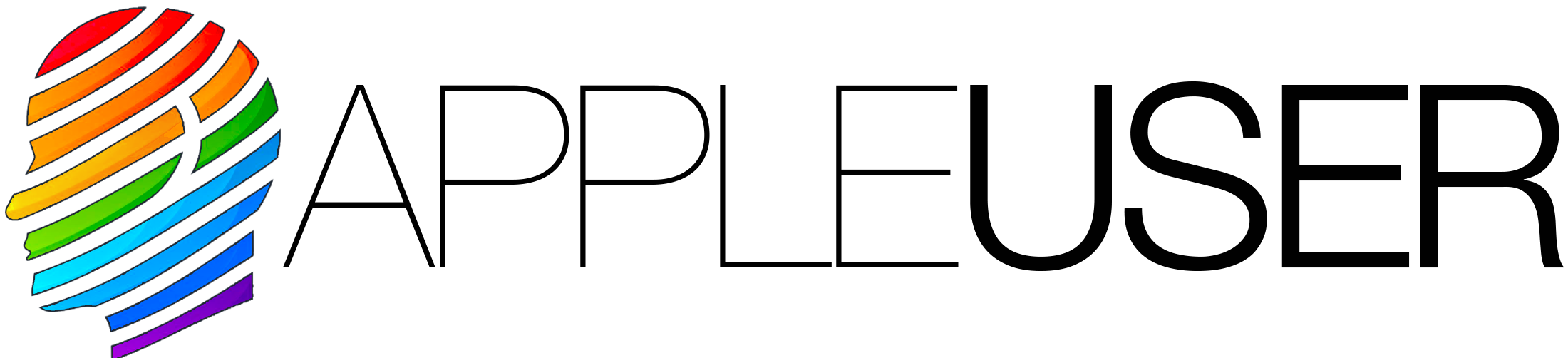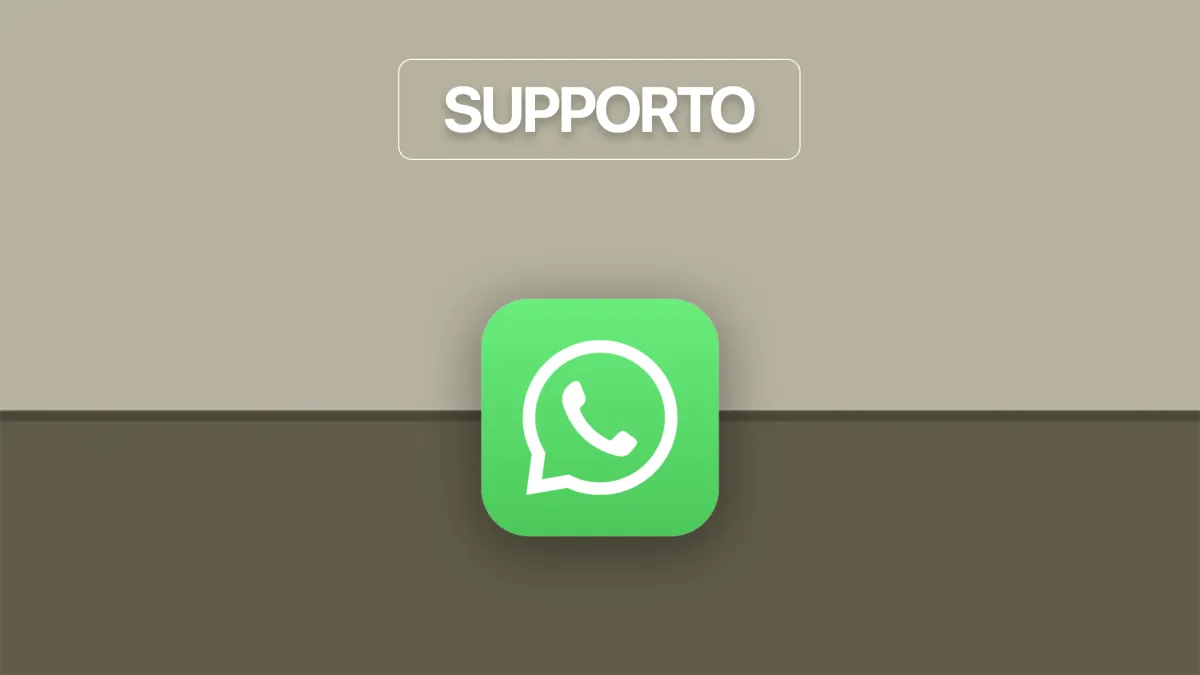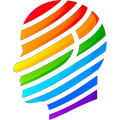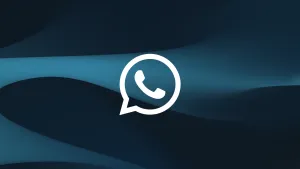Se ti è mai capitato di vedere il backup di WhatsApp bloccato su iPhone senza motivo apparente, sappi che non sei solo. Ci ho sbattuto la testa più volte prima di trovare una soluzione efficace. Alla fine, una mia intuizione si è rivelata vincente, e oggi voglio condividerla per risolvere questo fastidioso problema in pochi semplici passi.
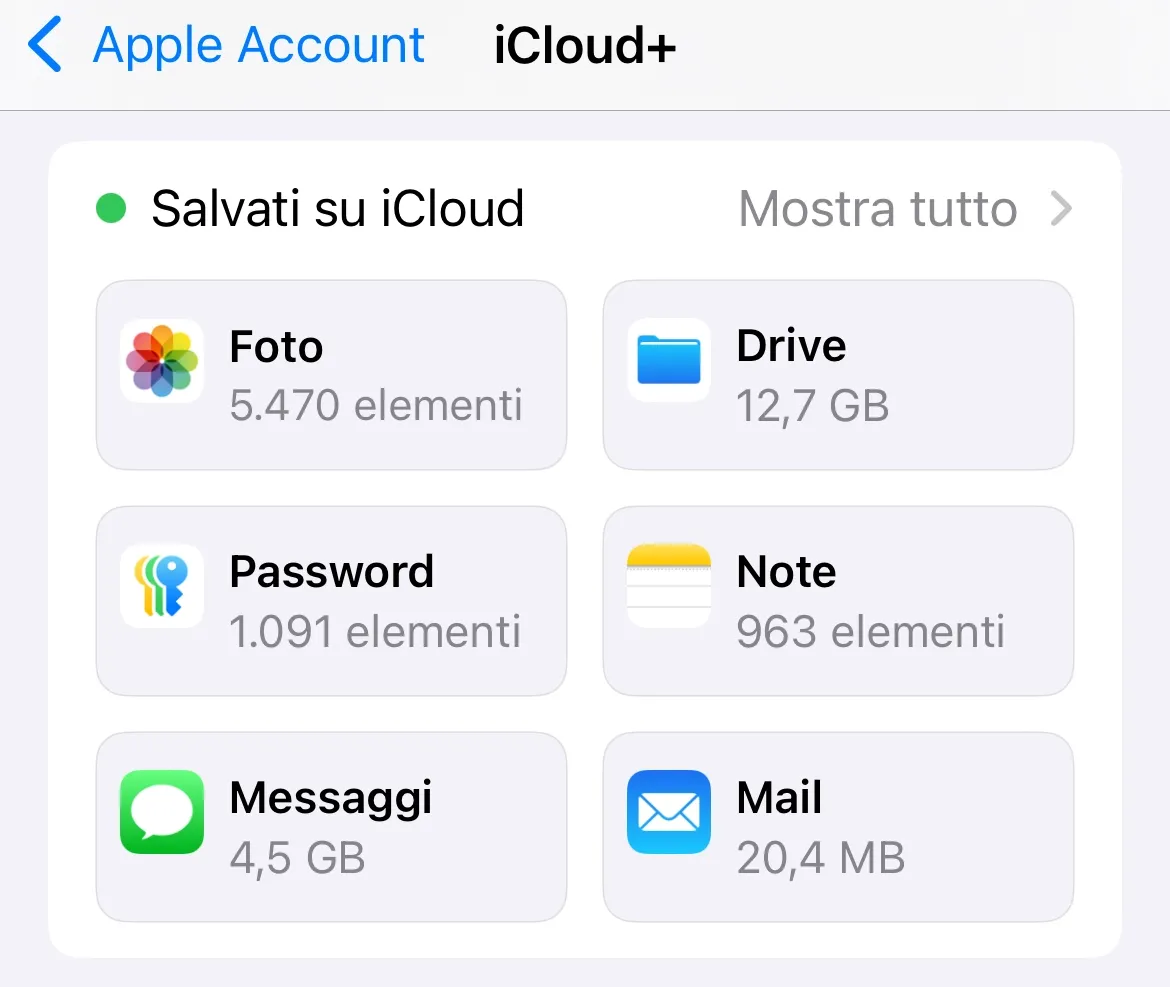
AppleUser.it non si assume alcuna responsabilità per eventuali perdite di dati o problemi derivanti dall’errata esecuzione della procedura descritta. Prima di effettuare qualsiasi modifica, assicurati di comprendere i possibili rischi e di avere un backup aggiornato dei tuoi dati.
La Soluzione Passo dopo Passo
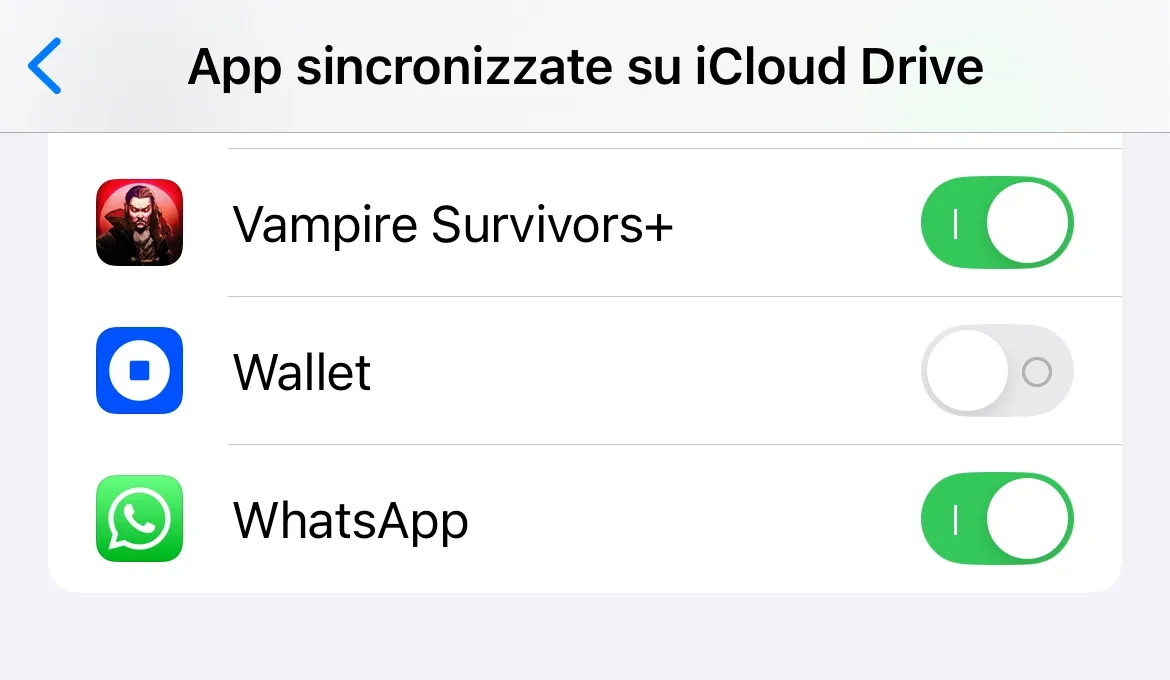
Se il backup di WhatsApp su iCloud sembra non andare avanti o rimanere bloccato, segui questi passaggi:
- Apri le Impostazioni del tuo iPhone e tocca il tuo nome in alto a tutto.
- Vai su iCloud, scorri e seleziona Drive (iCloud Drive).
- Tocca App sincronizzate su iCloud Drive, spegni l'interruttore accanto a WhatsApp e riattivalo
- Esegui nuovamente il backup di WhatsApp.
Se il Problema persiste
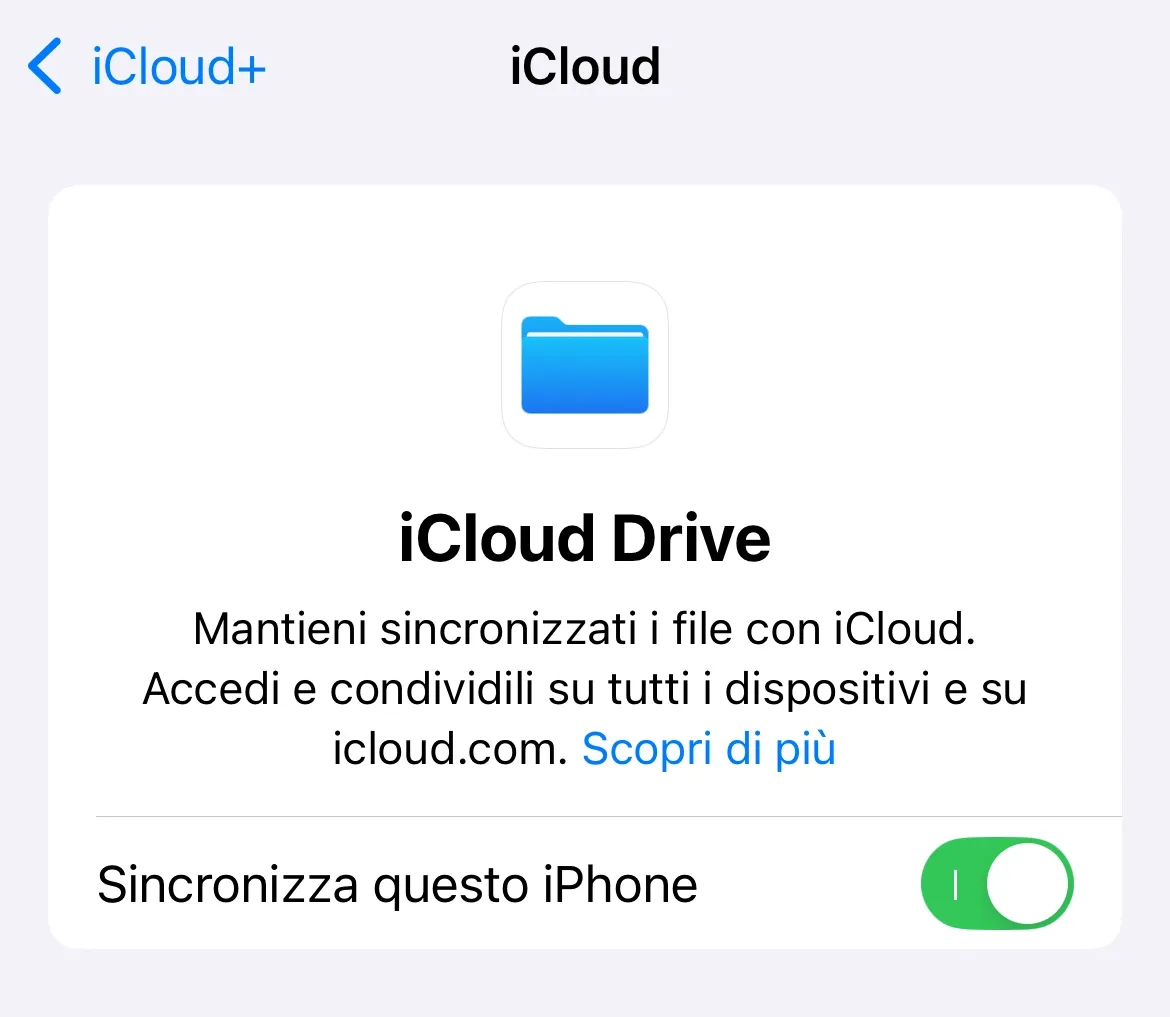
In alcuni casi più ostinati, potrebbe essere necessario un ulteriore passaggio:
- Al punto 3 descritto nella guida, spegni l'interruttore in alto Sincronizza questo iPhone.
- Conferma, attendi 30 secondi e riattiva l'interruttore
- Esegui nuovamente il backup di WhatsApp.
Conclusione
C’è una ragione specifica dietro questo tipo di difficoltà. In molti casi, quando WhatsApp non riesce a riagganciarsi al precedente backup — che potrebbe essere stato lasciato incompleto o interrotto — l’app rimane "bloccata" in una fase di tentativo di backup, senza riuscire a integrare la parte rimanente dei dati necessari per completarlo. Questo crea un circolo vizioso in cui l'app continua a tentare senza mai riuscire a finalizzare il processo.
Fortunatamente, la soluzione che ti ho descritto serve proprio a "sbloccare" questo processo, permettendo all’app di riprendere correttamente la sincronizzazione con iCloud e completare il backup.
Se la procedura ha funzionato per te, fammelo sapere nei commenti o condividila con chi potrebbe averne bisogno. Nel frattempo, continua a seguire AppleUser.it per altre guide pratiche e consigli utili per il tuo ecosistema Apple. 🚀